Kā noteikt līgas līgas leģendu melnā ekrāna problēmas operētājsistēmā Windows 10
5 risinājumi LoL melnā ekrāna problēmu novēršanai
- Atspējot displeja mērogošanu
- Notīriet datoru
- Atjauniniet datoru
- Atjauniniet savu GPU draiverus
- Izmantojiet Ethernet savienojumu
Windows 10 tika prezentēta kā ļoti draudzīga operētājsistēma, kurā spēlētājiem ir daudz jaunu, inovatīvu iespēju un iespēju. Bet pirmās problēmas ar konkrētām spēlēm jau parādījās. Proti, daudz līgas līgas spēlētāju Windows 10 saskaras ar dīvainu jautājumu ar melno ekrānu. Bet par laimi, to ir viegli noteikt.

Šī tēma bija diezgan apspriesta Līgas Leģendas Reddit lapā, bet spēlētāji ātri spēja rast risinājumu šai problēmai. Acīmredzot Riot Games izstrādātāji nav pievērsuši uzmanību visiem spēles saderības aspektiem ar Windows 10, tāpēc jums būs jāveic pāris tweaks, bet pēc tam viss darbosies labi.
SOLVED: League of Legends parāda melnu ekrānu
1. risinājums: atspējojiet displeja mērogošanu
Lūk, kas jums jādara, lai atbrīvotos no melnā ekrāna, kad sākat Legends līgas operētājsistēmu Windows 10:
- Ar peles labo pogu noklikšķiniet uz Līgas leģendu nesējraķete
- Dodieties uz Rekvizīti un pēc tam uz Saderība
- Pārbaudiet Disable Display Scaling (Izslēgt displeja mērogošanu) augstos DPI iestatījumos
- Pārbaudiet arī R un kā administratoru
- Un noņemiet atzīmi no saderības režīma
Veicot šo nelielo saderības labojumu, jums vajadzētu būt iespējai spēlēt League of Legends bez problēmām. Es esmu pārliecināts, ka šis jautājums ir tikai īslaicīgs, un jaunattīstības komanda to atklās un noņems. Taču, līdz tiek saņemts atjauninājums, varat izmantot šo risinājumu.
2. risinājums. Notīriet datora startēšanu
Tīrot datora palaišanu, jūs piespiest to izmantot tikai minimālo nepieciešamo draiveru un programmu kopumu. Šādā veidā jūsu dators visus resursus novirzīs spēles darbināšanai. Šeit ir norādīti soļi, kas jāievēro:
- Iet uz Start> type msconfig > hit Enter
- Atveriet sistēmas konfigurāciju> cilni Pakalpojumi> Paslēpt visus Microsoft pakalpojumus> Atspējot visus.
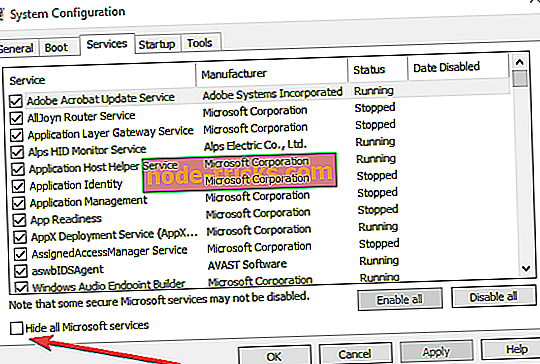
- Atveriet cilni Startup> Open Task Manager.
- Atlasiet katru starta vienumu> noklikšķiniet uz Atspējot.
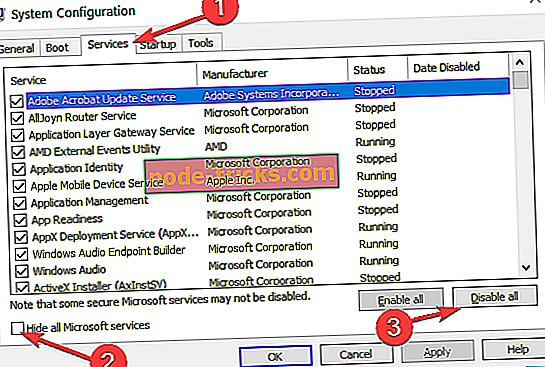
- Aizveriet uzdevumu pārvaldnieku un restartējiet datoru.
3. risinājums: atjauniniet datoru
Pārliecinieties, vai datorā darbojas jaunākā Windows 10 versija. Jaunākās Windows 10 OS versijās Microsoft pievienoja virkni ļoti noderīgu spēļu optimizācijas funkciju. Daudzi spēlētāji apstiprināja, ka jaunākie atjauninājumi uzlaboja spēļu pieredzi, samazinot tehnisko problēmu rašanos un uzlabojot FPS likmi.
Lai atjauninātu ierīci, atveriet Iestatījumi> Atjaunināt un drošība> Windows atjaunināšana> Pārbaudīt atjauninājumus.

4. risinājums: atjauniniet GPU draiverus
Jaunāko video draiveru instalēšana datorā ir tikpat svarīga kā OS atjaunināšana. Parasti, atjauninot datoru, Windows 10 lejupielādē arī jaunākās draiveru versijas.
Lai pārliecinātos, ka jūsu datoram patiešām ir jaunākā draivera versija, dodieties uz savu GPU ražotāja vietni un pārbaudiet, vai nav atjauninājumu.
5. risinājums: izmantojiet Ethernet savienojumu
Daži spēlētāji apstiprināja, ka pāreja uz kabeļu savienojumu atrisināja šo problēmu. Bezvadu interneta pieslēgumi ir mazāk stabili nekā Ethernet savienojums. Ja jūsu Wi-Fi signāls nav pietiekami spēcīgs, var rasties daudz spēļu problēmu, tostarp servera kļūdas un melnā ekrāna problēmas.
Ja problēma joprojām pastāv, varat apskatīt tālāk uzskaitītos problēmu novēršanas norādījumus. Viņi koncentrējas uz veidu, kā noteikt vispārīgus melnā ekrāna jautājumus, bet varbūt dažas no šīm metodēm palīdzēs atbrīvoties no jūsu LoL problēmas.
- Windows 10 melns ekrāns bez kursora [FIX]
- Pilns labojums: melns ekrāns pēc pierakstīšanās sistēmā Windows 10, 8.1, 7
- 3 soļi, lai noteiktu melnā ekrāna problēmas sistēmā Windows 8.1, 10
Tā kā mēs runājam par spēlēm, pastāstiet mums par savu spēļu pieredzi Windows 10 sistēmā? Vai, lai uzlabotu spēles, izmantojat dažas no jaunajām funkcijām? Vai viss darbojas labi? Komentāros pastāstiet mums par seansiem par spēlēm operētājsistēmā Windows 10.
Ja jums ir citas ar Windows 10 saistītas problēmas, varat pārbaudīt risinājumu sadaļā Windows 10 Fix.
Redaktora piezīme: šī ziņa sākotnēji tika publicēta 2015. gada augustā un kopš tā laika tā ir atjaunināta, lai nodrošinātu svaigumu un precizitāti.

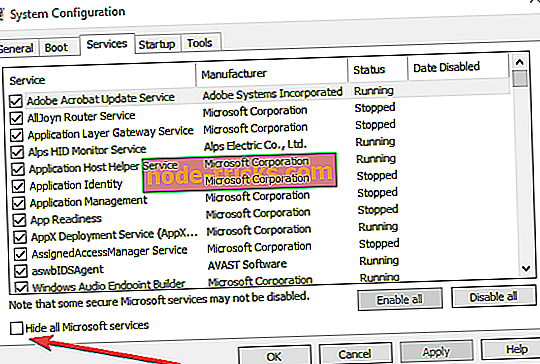
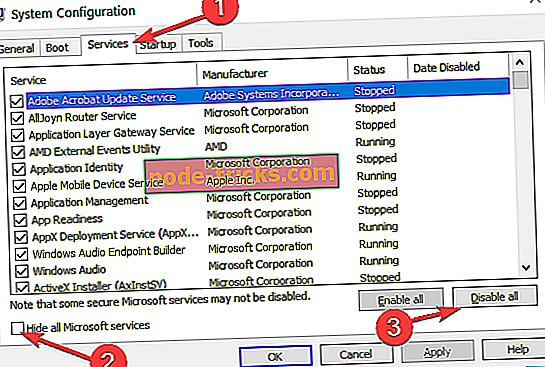
![Pēc instalētāju atjaunināšanas instalēšanas [Fix] Windows 10 neatstās no miega](https://node-tricks.com/img/fix/459/windows-10-won-t-wake-up-from-sleep-after-installing-creators-update-2.jpg)




![Labākie Windows 10 antivīrusu risinājumi, kas instalējami 2019. gadā [UNBIASED LIST]](https://node-tricks.com/img/antivirus/185/best-windows-10-antivirus-solutions-install-2019-4.jpg)

